كيفية إصلاح جهاز USB غير معروف (فشل طلب واصف الجهاز)
نشرت: 2021-01-08تُستخدم أجهزة USB مثل محركات الأقراص المحمولة أو محركات القلم أو بطاقات SD بشكل متكرر لغرض نقل البيانات بسهولة وسرعة. لكنهم معرضون تمامًا لأخطاء مثل جهاز USB غير المعروف. لذلك ، إذا كنت تواجه "خطأ فشل طلب واصف الجهاز" ، فيمكنك أن تبتهج لأن هذا خطأ يمكن إصلاحه ويمكن حله بمساعدة بعض الحلول البديلة.
لقد أعددنا مدونة لوصف هذه الأساليب بالتفصيل ، بصرف النظر عن إخبارك بأسباب الخطأ غير المعروف لجهاز USB.
طريقة سريعة وسهلة لإصلاح جهاز USB غير معروف (فشل طلب واصف الجهاز)
قبل البدء ، نود اقتراح أفضل طريقة لحل خطأ جهاز USB غير المعروف. تمكن العديد من المستخدمين الذين واجهوا هذه المشكلة من إصلاحها عن طريق تحديث برامج تشغيل USB الخاصة بهم بمساعدة Bit Driver Updater.
لتحديث برامج تشغيل USB القديمة مجانًا ، انقر فوق الرابط أدناه!
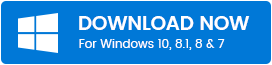
ما هو واصف الجهاز؟
يشكل USB_DEVICE_DESCRIPTOR القاعدة الرئيسية لشجرة الواصف. يحمل معلومات الجهاز الأساسية. هناك أرقام محددة مثل idVendor و idProduct المسؤولة عن تحديد الأجهزة المتصلة في النظام.
لذلك ، عندما يكون الجهاز متصلاً بنظام التشغيل Windows ، فإنه يستخدم هذه الأرقام المخصصة خصيصًا لفهم برنامج تشغيل الجهاز الذي يجب تحميله.
idVendor - يتم تعيين هذا الرقم لكل شركة تنتج أجهزة USB وهو في الأساس معرف البائع.
idProduct - يتم تعيين هذا الرقم المعين من قبل الشركة المصنعة لمنتج معين بغرض تحديده. إنه حقل 16 بت يحتوي على الرقم.
ما الذي يسبب خطأ جهاز USB غير معروف (فشل طلب واصف الجهاز)؟
بعد اكتساب بعض الإلمام بموصف الجهاز ، دعنا الآن نرى ما الذي يسبب خطأ جهاز USB غير المعروف (فشل طلب واصف الجهاز).
- قد يكون جهاز USB معيبًا أو تالفًا.
- لم يتم تحديث نظام BIOS (نظام الإدخال / الإخراج الأساسي) .
- إذا كان جهاز USB مصابًا بفيروس أو أحد أشكال البرامج الضارة ، فقد يتسبب ذلك في حدوث هذا الخطأ.
- سبب آخر هو عدم قدرة جهاز USB على الاتصال بالنظام.
- إذا لم يتم العثور على برنامج تشغيل جهاز USB بواسطة Windows ، فقد يؤدي ذلك أيضًا إلى حدوث هذا الخطأ.
5 طرق لإصلاح فشل طلب واصف جهاز USB غير معروف
إذا كنت تريد معرفة كيفية إصلاح الخطأ الفاشل لطلب واصف الجهاز ، فاقرأ مسبقًا للعثور على الاختراقات وطرق استكشاف الأخطاء وإصلاحها المختلفة بالتفصيل.
قبل أن نشرح الطرق المتقدمة ، دعنا نلقي نظرة على بعض الاختراقات السريعة التي يمكنها حل جهاز USB غير المعروف (فشل طلب واصف الجهاز) بسهولة.
الطريقة الأولى: الاختراق السريع للتجربة
يمكنك تجربة هذه الاختراقات والنصائح لحل بعض الخلل أو المشكلة المؤقتة بسهولة:
- أعد تشغيل الكمبيوتر ثم أعد توصيل جهاز USB لمعرفة ما إذا كان يعمل الآن بشكل طبيعي.
- قم بتغيير جهاز USB وتوصيله بمنفذ USB آخر في النظام.
- قم بإزالة مصدر الطاقة الخاص بالنظام ثم قم بتوصيله مرة أخرى.
- تحقق مما إذا كان جهاز USB يعمل في نظام آخر ، فإنه يشير إلى ما إذا كانت مشكلة في الجهاز أو مشكلة في برنامج تشغيل النظام.
إذا لم تتمكن هذه الاختراقات من حل المشكلة وما زلت تتساءل عن كيفية إصلاح جهاز USB غير المعروف (فشل طلب واصف الجهاز) ، فانتقل إلى الطرق التالية.
اقرأ أيضًا: كيفية إصلاح خطأ "الطابعة لا تستجيب" على نظام التشغيل Windows
الطريقة 2: تعطيل خيار بدء التشغيل السريع
إذا لم تحل الطرق المذكورة أعلاه خطأ فشل طلب واصف الجهاز ، فحاول تعطيل خيار بدء التشغيل السريع. لأنه إذا تم تشغيل Windows على الفور ، فقد لا يتم التعرف على الجهاز الخارجي قبل اكتمال التمهيد ، لذلك قد يتسبب هذا في حدوث مثل هذا النوع من المشكلات. لذلك ، يمكن أن يؤدي تعطيل بدء التشغيل السريع إلى حل المشكلة. هنا هو ما عليك القيام به!
الخطوة 1: - لفتح لوحة التحكم ، اكتب Control في مربع البحث الخاص بنظام Windows ثم حدد أفضل تطابق لها.
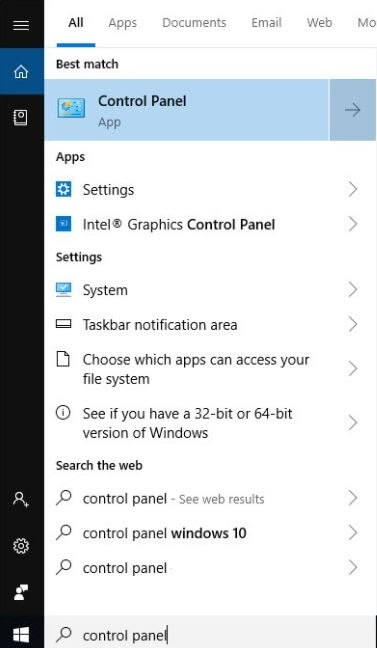
الخطوة 2: - سوف تهبط بك في نافذة لوحة التحكم. الآن ، قم بتعيين View By كأيقونات كبيرة ، ثم حدد Power Options ، وانقر عليها.
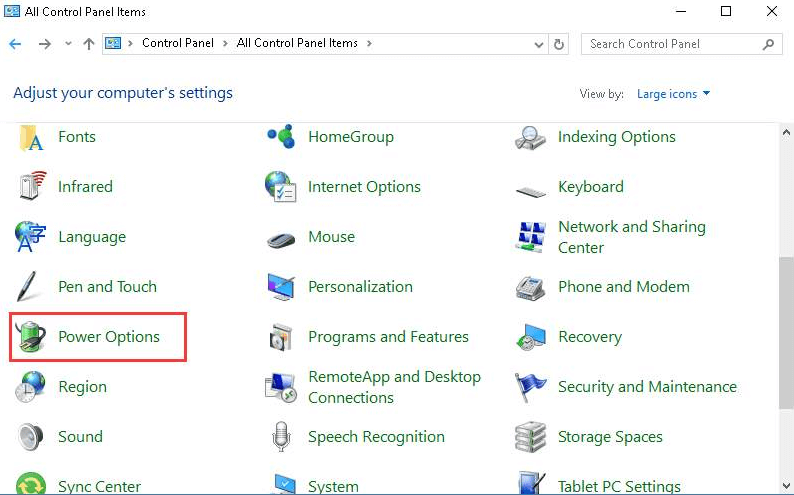
الخطوة 3: - بعد ذلك ، من الجزء الأيسر من النافذة ، اختر ما تفعله أزرار الطاقة .
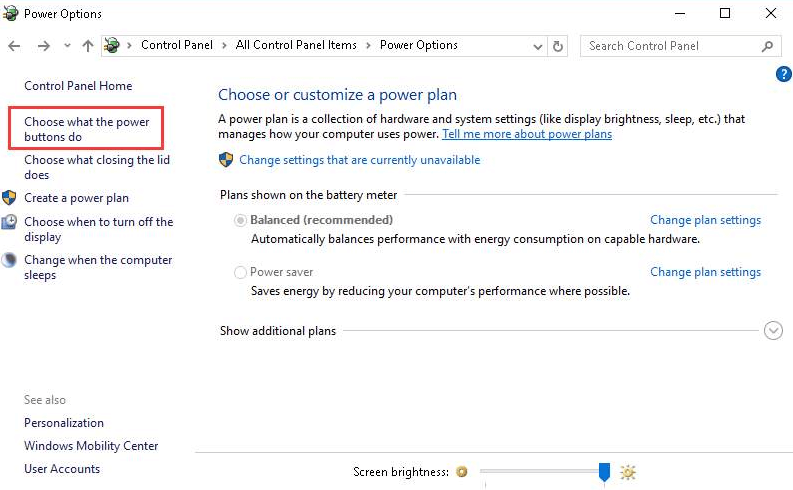
الخطوة 4: - الآن ، توجه إلى تغيير الإعدادات غير المتوفرة حاليًا وانقر عليها.
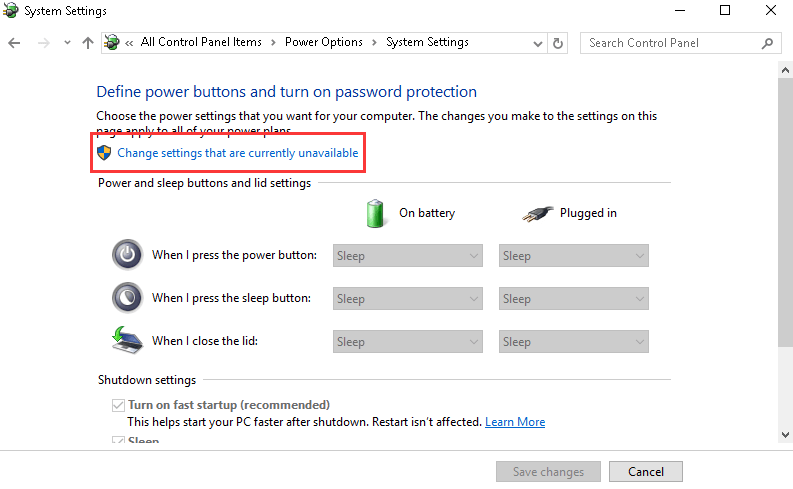

الخطوة 5: - قم بإلغاء تحديد المربع المسمى تشغيل بدء التشغيل السريع . بعد ذلك ، انقر فوق حفظ التغييرات للمضي قدمًا.
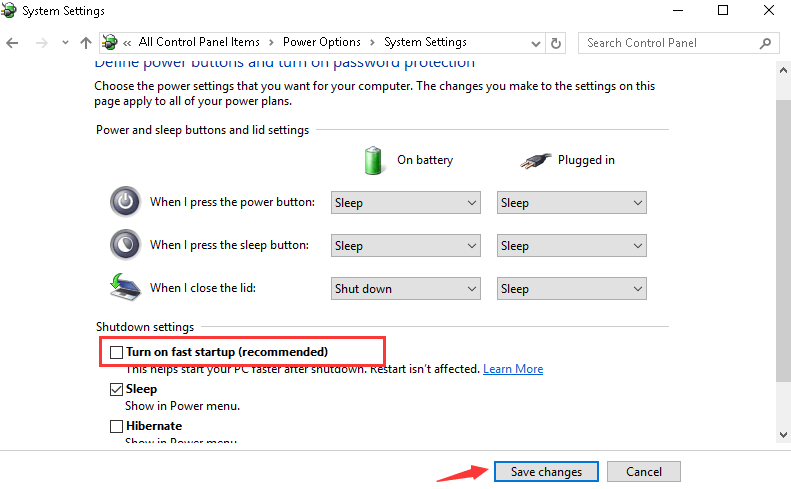
بعد ذلك ، قم بتشغيل نظام الكمبيوتر الخاص بك مرة أخرى ومعرفة ما إذا كان الخطأ قد ظهر أم لا. الآن ، سيتم تشغيل جهاز الكمبيوتر الخاص بك بشكل أبطأ قليلاً من المعتاد.
قراءة المزيد: قم بتنزيل وتحديث برنامج تشغيل USB 3.0 لنظام التشغيل Windows 10/8/7
الطريقة الثالثة: أعد تثبيت برنامج تشغيل جهاز USB
إذا سئمت من مشكلة فشل طلب واصف الجهاز ، فقم بإلغاء تثبيت برنامج تشغيل جهاز USB وإعادة تثبيته من Windows Device Manager لتصحيح المشكلة.
- اكتب Device Manager في مربع بحث Windows وانقر فوقه لبدء تشغيل Device Manager.
- قم بالتمرير لأسفل للعثور على مكون وحدات تحكم الناقل التسلسلي العالمي وقم بتوسيع القسم للعثور على برنامج تشغيل جهاز USB.
- ستلاحظ علامة تعجب صفراء على برنامج تشغيل جهاز USB غير معروف .
- باستخدام إجراء النقر بزر الماوس الأيمن على اسم جهاز USB غير معروف ، افتح قائمة السياق لتحديد خيار "إلغاء تثبيت الجهاز" .
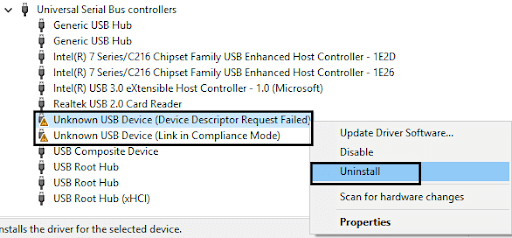
- انتظر حتى يكتمل إلغاء التثبيت ثم افصل جهاز USB.
- بعد ذلك ، أعد توصيل جهاز USB بالنظام.
- أخيرًا ، انتقل إلى خيار الإجراء في نافذة إدارة الأجهزة لتحديد "البحث عن تغييرات الأجهزة" والسماح لـ Windows بتنزيل جهاز USB
- السائقين على النظام مرة أخرى.
- بدلاً من ذلك ، يمكنك أيضًا الانتقال إلى موقع الشركة المصنعة على الويب لتثبيت برامج تشغيل USB .
قراءة المزيد: كيفية إنشاء محرك أقراص USB قابل للتمهيد لنظام التشغيل Windows 10
الطريقة الرابعة: تحديث برنامج تشغيل جهاز USB باستخدام أداة Bit Driver Updater
إذا لم تؤد إعادة تثبيت جهاز USB إلى حل خطأ فشل طلب واصف الجهاز ، فهناك طريقة أخرى لإصلاحه وهي تحديث برامج تشغيل USB. يمكنك القيام بذلك تلقائيًا باستخدام أداة Bit Driver Updater . هذه أداة مجانية ممتازة لتحديث برامج التشغيل يمكنها تحديث جميع برامج تشغيل النظام لديك من وقت لآخر إلى جانب نسخ برامج التشغيل احتياطيًا.
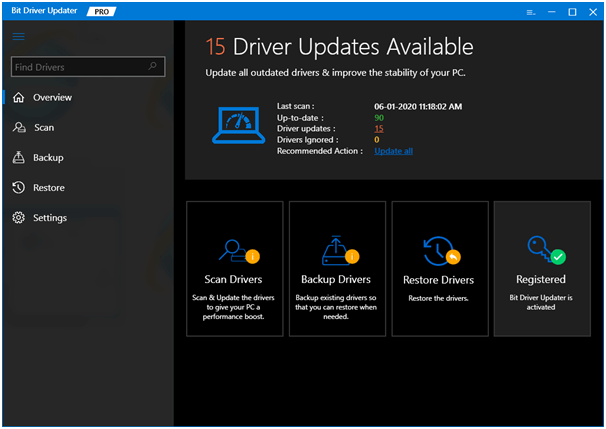
خطوات تحديث جهاز USB غير معروف باستخدام برنامج Bit Driver Updater:
الخطوة 1: قم بتثبيت أداة Bit Driver Updater من موقعها على الويب.
الخطوة 2: قم بإجراء مسح سريع باستخدامه لاكتشاف برامج التشغيل المعيبة أو المفقودة أو القديمة.
الخطوة 3: انقر فوق الخيار "تحديث" بجانب اسم برنامج تشغيل USB (من قائمة برامج التشغيل التي تحتاج إلى التحديث ، والتي تظهر بعد الفحص).
الخطوة 4: ستقوم الأداة الآن بتنزيل الإصدار الرسمي لبرنامج تشغيل USB وتثبيته على النظام.
الخطوة 5: أعد تشغيل النظام بعد ذلك.
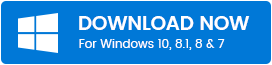
الطريقة الخامسة: تعطيل خيار بدء التشغيل السريع
إذا لم تحل الطرق المذكورة أعلاه خطأ فشل طلب واصف الجهاز ، فحاول تعطيل خيار بدء التشغيل السريع. لأنه إذا تم تشغيل Windows على الفور ، فقد لا يتم التعرف على الجهاز الخارجي قبل اكتمال التمهيد ، لذلك قد يتسبب هذا في حدوث مثل هذا النوع من المشكلات. لذلك ، يمكن أن يؤدي تعطيل بدء التشغيل السريع إلى حل المشكلة. هنا هو ما عليك القيام به!
الخطوة 1: - لفتح لوحة التحكم ، اكتب Control في مربع البحث الخاص بنظام Windows ثم حدد أفضل تطابق لها.

الخطوة 2: - سوف تهبط بك في نافذة لوحة التحكم. الآن ، قم بتعيين View By كأيقونات كبيرة ، ثم حدد Power Options ، وانقر عليها.
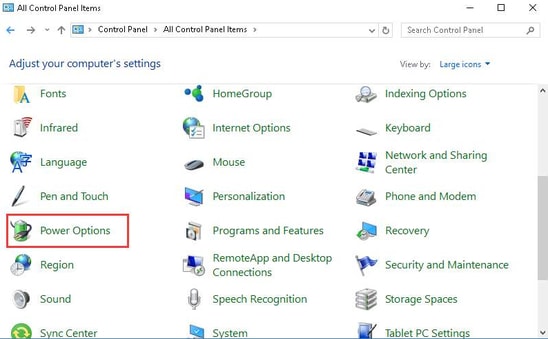
الخطوة 3: - بعد ذلك ، من الجزء الأيسر من النافذة ، اختر ما تفعله أزرار الطاقة .
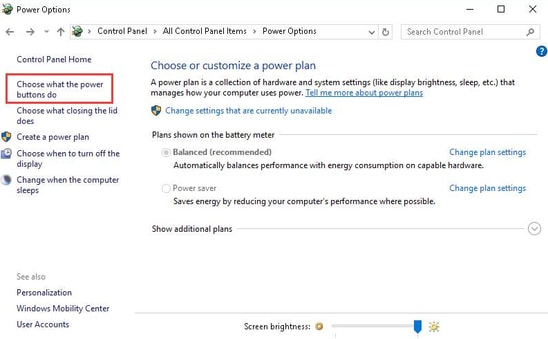
الخطوة 4: - الآن ، توجه إلى تغيير الإعدادات غير المتوفرة حاليًا وانقر عليها.
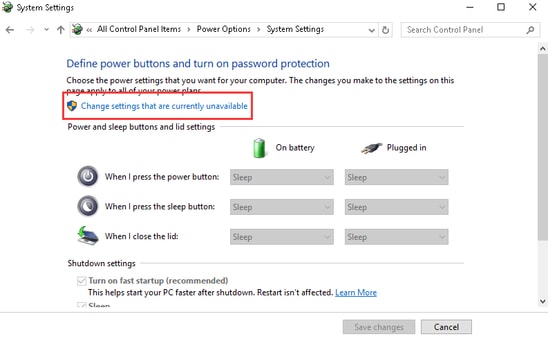
الخطوة 5: - قم بإلغاء تحديد المربع المسمى تشغيل بدء التشغيل السريع . بعد ذلك ، انقر فوق حفظ التغييرات للمضي قدمًا.
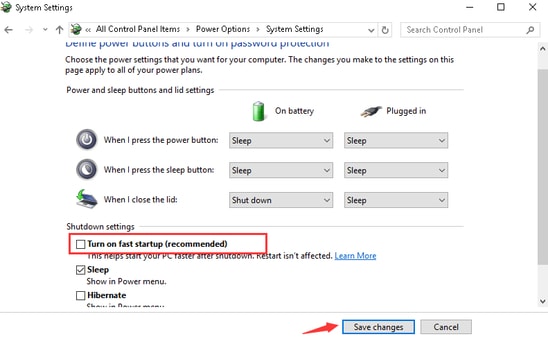
بعد ذلك ، قم بتشغيل نظام الكمبيوتر الخاص بك مرة أخرى ومعرفة ما إذا كان الخطأ قد ظهر أم لا. الآن ، سيتم تشغيل جهاز الكمبيوتر الخاص بك بشكل أبطأ قليلاً من المعتاد.
فشل طلب واصف الجهاز ثابت
وبالتالي ، عندما ترى رسالة مثل "خطأ USB DEVICE_DESCRIPTOR_FAILURE" أو "خطأ معطل في جهاز USB" ، يمكنك الآن إصلاح خطأ فشل طلب واصف الجهاز بمساعدة الأساليب والاختراقات المذكورة أعلاه.
